Afficher la surface de la tôle SOLIDWORKS dans votre nomenclature
Les clients m'ont demandé s'il était possible d'afficher la superficie totale d'unSOLIDWORKSPièce de tôle dans une nomenclature pour calculer la quantité de matière utilisée. Dans ce tutoriel, je vais vous montrer où ces informations sont stockées dans les propriétés de la liste de coupe du fichier pièce et comment les afficher dans votre nomenclature.
De plus, vous apprendrez à créer une propriété personnalisée qui affichera ces informations et comment elle peut être utilisée.
Pourquoi ne pas utiliser la propriété Surface de la liste de coupe ?
Si vous examinez les propriétés de la liste de coupe de la pièce en tôle, vous trouverez une propriété appeléeSuperficie.(Figure 1) Votre première réaction pourrait être d’utiliser cette valeur comme surface totale de la partie plate.
Le hic, c'est que cette propriété est la somme detous surfaces ou faces de la pièce et ne constitue pas une représentation précise de la surface totale du motif plat.
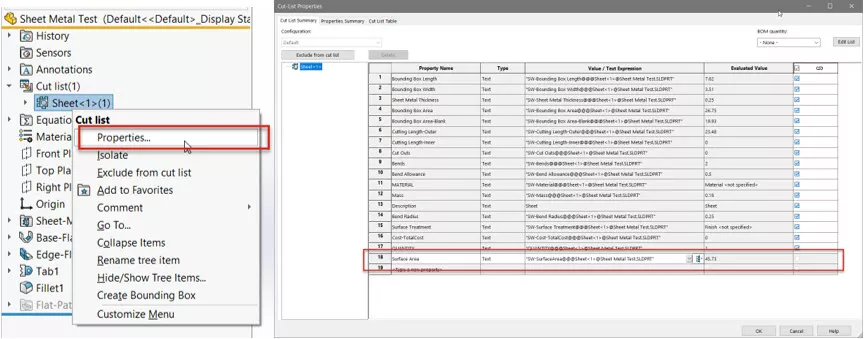
Figure 1. Propriétés de la liste de coupe et de la surface
Si vous revenez à la liste des propriétés dans la liste de coupe, il existe deux propriétés de la liste de coupe que nous pouvons utiliser pour calculer la surface totale de la pièce aplatie. (Figure 2)
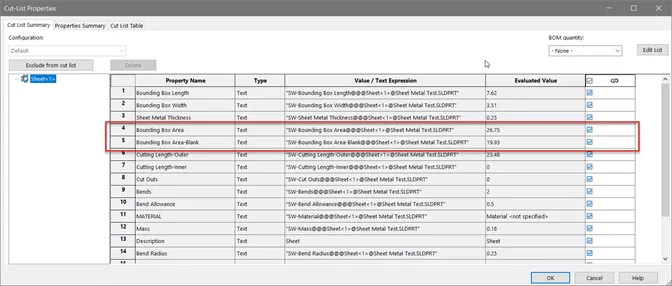
Figure 2. Zone de délimitation et zone de délimitation vide
- Zone de délimitation– La valeur calculée du modèle plat global de la pièce (boîte englobante).
- Zone de délimitation vide– L'espace vide du cadre de délimitation non rempli par le corps en tôle.
Alors, comment calculons-nous la superficie totale de la pièce ?
Il existe deux méthodes pour afficher la surface de la pièce à l'aide des propriétés de la liste de coupe énumérées ci-dessus.
Nomenclature en retrait
Pour utiliser la propriété Liste de coupe, vous devez d'abord créer une nomenclature en retrait. (Figure 3)
Sélectionner En retraitet lePas de numérotationoption.
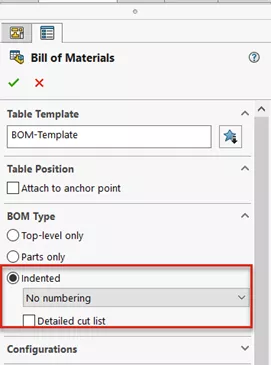
Figure 3. Nomenclature en retrait sans numérotation
Dans la nomenclature en retrait, cliquez avec le bouton droit sur l'en-tête de colonne et sélectionnez Insérer > Colonne de droite. (Figure 4)
Vous verrez les deux propriétés personnalisées :Zone de délimitation et Zone de délimitation vide.
Sélectionner Zone de délimitation.
Cliquez de nouveau avec le bouton droit de la souris et ajoutez une colonne à droite, en utilisant la zone de délimitation vide.
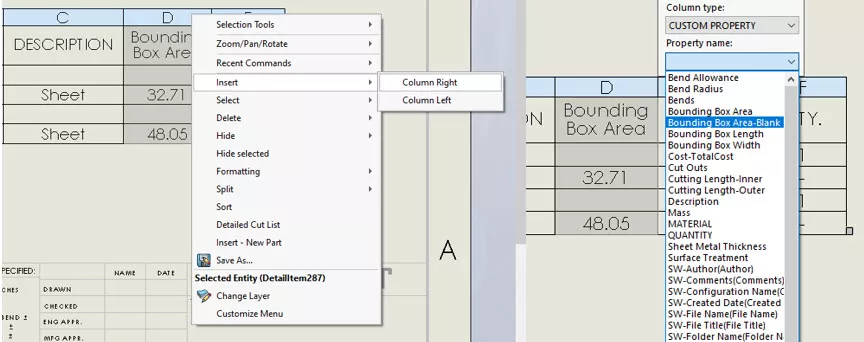
Figure 4. Ajouter des colonnes pour la zone de délimitation et la zone de délimitation vide
Pour calculer la surface totale, on doit ajouter une troisième colonne (Figure 5) dans laquelle on peut ajouter des équations pour calculer la surface totale souhaitée.
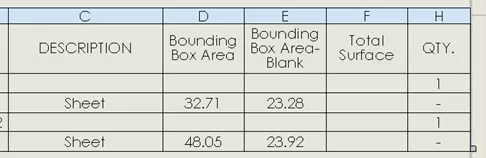
Figure 5. Ajoutez une troisième colonne pour la superficie totale de chaque pièce
Sélectionnez une cellule et cliquez sur le symbole d'équation (∑).
Dans l'éditeur d'équations de tableau (figure 6), cliquez sur les deux cellules à utiliser dans l'équation. Dans ce cas, (Surface totale) = (Aire du cadre englobant) – (Aire du cadre englobant vide).
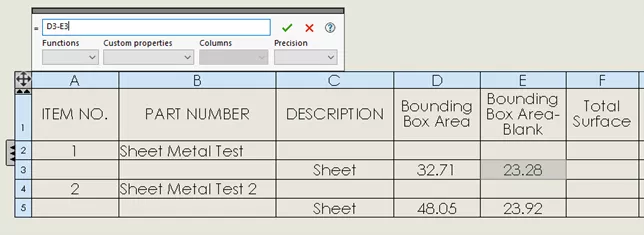
Figure 6. Utilisation d'équations pour déterminer la surface totale réelle des fichiers de pièces aplaties.
Si vous souhaitez afficher uniquement la surface totale, sélectionnez les deux colonnes pour la zone de délimitation et la zone de délimitation vide, cliquez avec le bouton droit de la souris et sélectionnez Masquer la sélection(Figure 7) pour nettoyer la nomenclature et se concentrer uniquement sur les données souhaitées.
Vous pouvez aussi ajouter une ligne au bas de la nomenclature et ajouter une équation pour afficher la superficie totale de toutes les pièces.
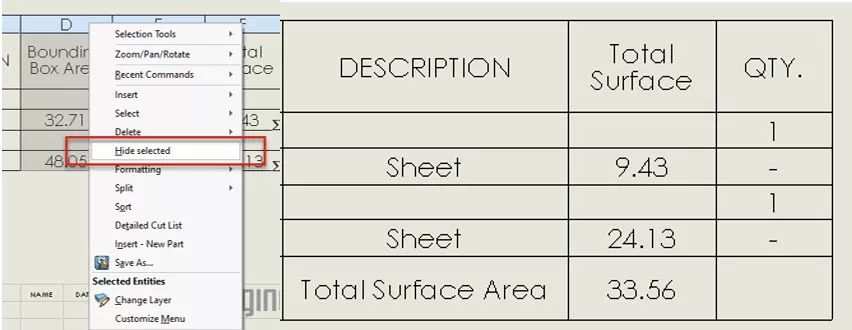
Figure 7. Masquage des colonnes supplémentaires et création d'une valeur de surface totale.
BONUS : Comment transformer une propriété de liste de coupe en une propriété personnalisée de fichier ?
Si vous ne souhaitez pas passer par le processus de création d’une nomenclature en retrait, vous pouvez ajouter les propriétés de la liste de coupe à votre modèle de pièce.
Commencez avec un fichier de pièce vierge et accédez àFichier > Propriété(Figure 8). Créez les deux propriétés : Zone de délimitation et Zone de délimitation vide. Pour la valeur de ces deux propriétés, entrez la syntaxe utilisée dans les propriétés de la liste de coupe de chacune.
- « Zone de délimitation SW@@@Sheet<1>@Part1.sldprt »
- « Zone de délimitation SW-Blank@@@Sheet<1>@Part1.sldprt »
Cliquez D'ACCORD pour fermer les propriétés personnalisées et retourner à votre fichier de pièce vierge.
Ensuite, cliquez surFichier > Enregistrer souset changez le type de fichier enModèle de pièce(.prtdot).
Si vous le souhaitez, vous pouvez l'enregistrer en tant que nouveau fichier de modèle de pièce pour les pièces de tôle ou remplacer votre modèle de fichier de pièce existant en fonction des normes de document de votre organisation.
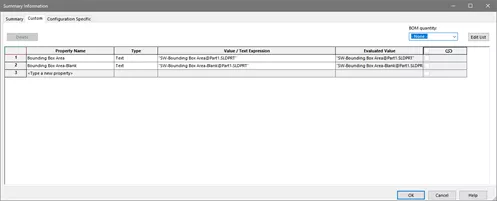
Figure 8. Création de propriétés de fichier personnalisées à l'aide des propriétés de la liste de coupes
Comme vous pouvez le voir dans la figure 9, la nomenclature peut être plus compacte simplement en créant des propriétés personnalisées au lieu d'utiliser les propriétés de la liste de coupe.

Figure 9. Nomenclature (non indentée) avec propriétés de la liste de coupe affichées comme propriétés personnalisées
J'espère que ce tutoriel vous a été utile. EXPERIENCE-en plus sur ce sujet et d'autres ci-dessous.
Plus de tutoriels SOLIDWORKS
Liaison d'une propriété de liste de coupes personnalisée à une bulle de dessin SOLIDWORKS
Propriétés de la liste de coupes SOLIDWORKS : d'où viennent-elles ?
Affichage des noms d'éléments de la liste de coupe dans une nomenclature - Tutoriel SOLIDWORKS
Aperçu de l'outil de texte d'esquisse SOLIDWORKS

À propos de Brad Hakeman
Bradley Hakeman est un ingénieur d'application chez GoEngineer. Lorsqu'il n'aide pas les clients avec leurs défis liés à SOLIDWORKS, il se tient informé des dernières fonctionnalités de SOLIDWORKS. Pendant son temps libre, il essaie de gérer les horaires de soccer de ses enfants et travaille sur des projets domestiques, dont beaucoup ont été conçus avec SOLIDWORKS. Tout récemment, il s'est lancé dans le tournage sur bois, en se concentrant actuellement sur la fabrication de stylos.
Recevez notre vaste gamme de ressources techniques directement dans votre boîte de réception.
Désabonnez-vous à tout moment.